Créer et appliquer une règle de mise en forme conditionnelle
La nouvelle interface Web Intelligence façon Fiori apporte de grandes nouveautés notamment dans la manière de manipuler les règles de mise en forme conditionnelle.
Nous allons apprendre dans ce tutoriel comment créer et appliquer une règle de mise en forme conditionnelle dans la nouvelle version SAP BI 4.3.
Contexte : Vous souhaitez mette en évidence des données dans un tableau ou une cellule.
Etape 1 : créer la règle de mise en forme
Pour cela, ouvrir le menu de « Règles de mise en forme » situé dans la partie « Analyser de la barre menu :
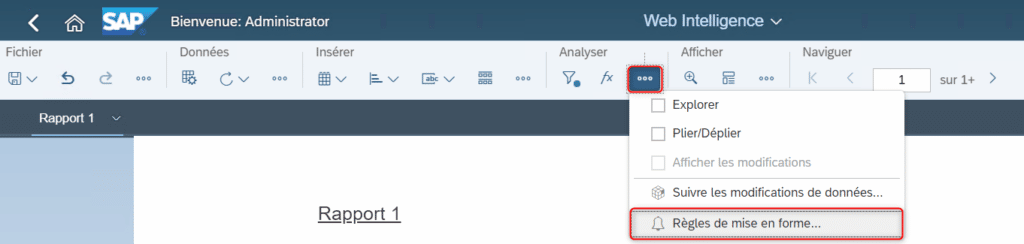
Créer ensuite une nouvelle règle avec le bouton « + » :
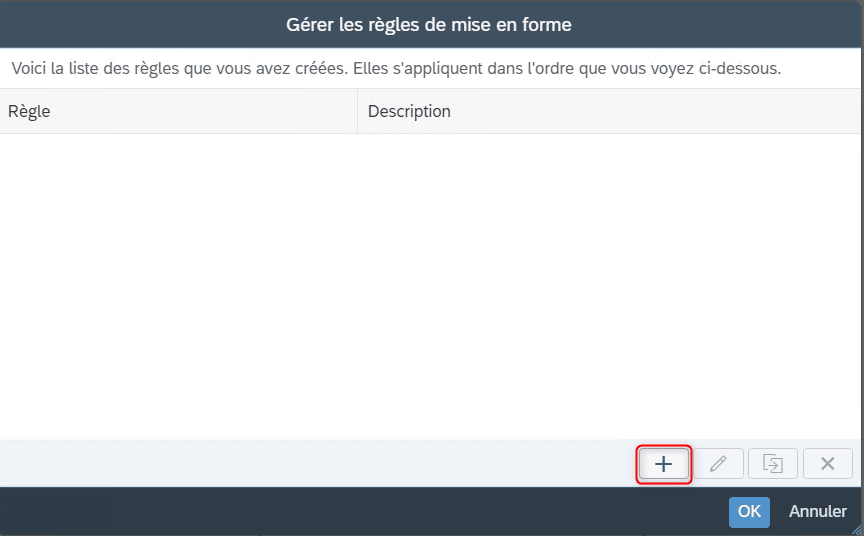
Dans la fenêtre qui s’ouvre, renseigner :
- Le champ nom : donner un nom à votre règle.
- Le champ filtre : sélectionner l’objet concernée par la règle.
- L’opérateur : la condition (exemple : inférieur à / inférieur ou égal à / entre / supérieur à / etc…)
- L’opérande : la valeur de la condition (dans notre exemple : inférieur à 250 000)
Cliquer ensuite sur « Format »
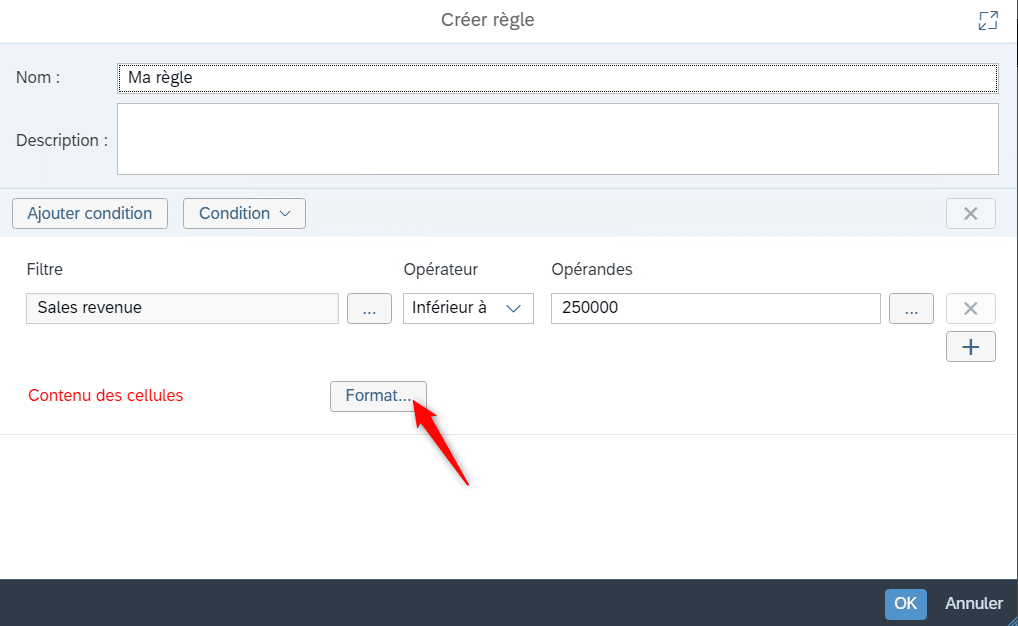
Dans la fenêtre de format, définir la mise en forme souhaitée pour cette règle. Dans notre exemple, les données seront affichées en blanc sur fond rouge lors de que Chiffre d’affaires sera inférieur à 250 000$.
Valider le format et la règle en cliquant sur « OK«
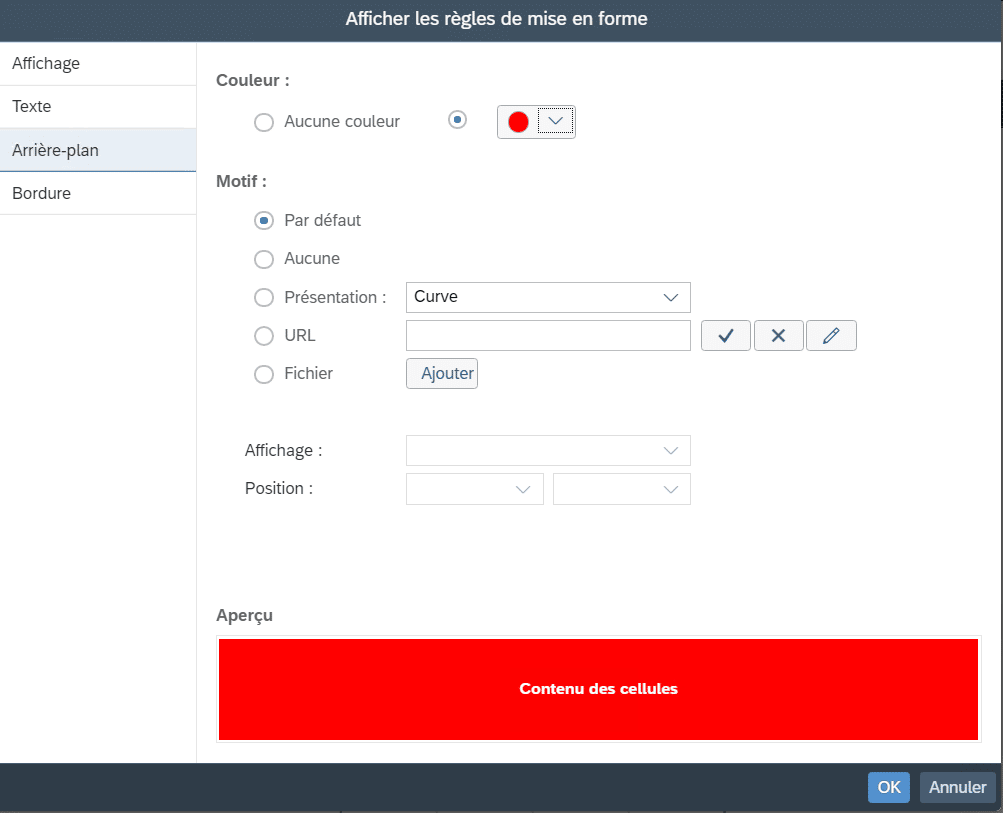
Etape 2 : appliquer la règle de mise en forme conditionnelle
Pour appliquer la règle il faut sélectionner la colonne ou la cellule à mettre en évidence, d’y faire un clic-droit puis « Règles de mise en forme » :
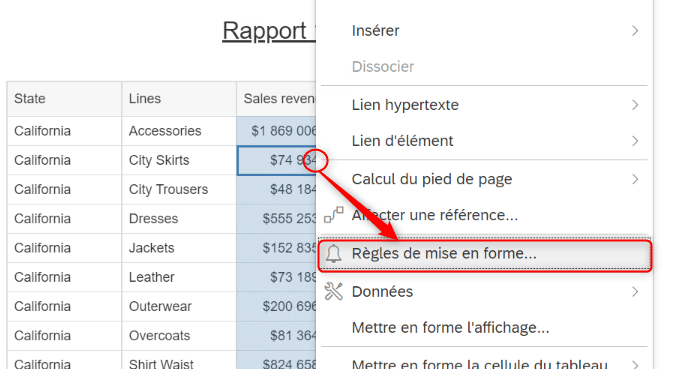
Cocher ensuite la règle précédemment créée et valider avec OK :
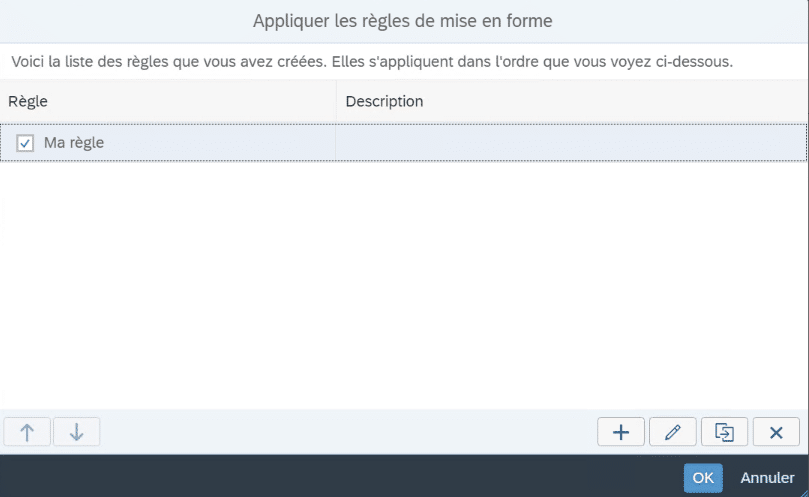
Le tableau est ainsi mis en forme en fonction des règles définies :
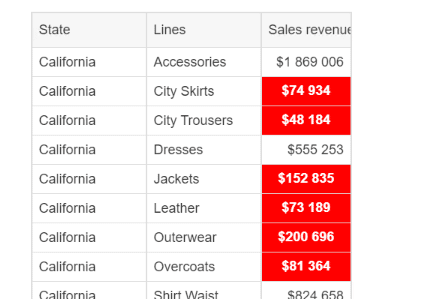
Laisser un commentaire
Il n'y a pas de commentaires pour le moment. Soyez le premier à participer !